 win7无u安装ubuntu/双系统步骤
win7无u安装ubuntu/双系统步骤
# win7无u安装ubuntu/双系统步骤
前段时间对linux有点感兴趣(半瓶子晃荡)

于是给老爷机安装了ubuntu,记录一下安装过程

在折腾xp面板,ctf靶场练习以及一些奇怪的docker
# 准备
提示
老爷机:thinkpad t410(legacy启动) 系统:win7
使用虚拟机win7来代替(方法仍然可行,存在一定风险,注意时效性)
# 压缩,分区
在win7的磁盘管理下,分出20g作为一个新的盘(ubuntu安装启动盘),用来存放镜像和镜像安装程序
# 下载镜像
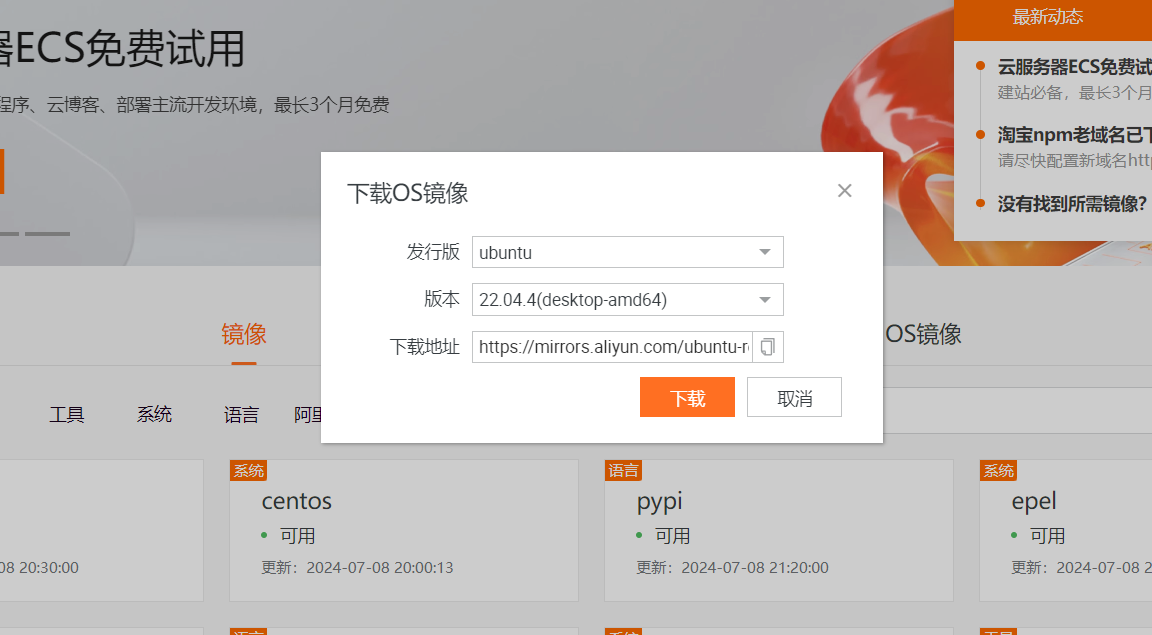
下载镜像文件ubuntu22.04 desktop (opens new window)
复制到刚才分出的20g启动盘中
# 解压
把镜像复制到这个分区后,再解压一次,把它的解压文件放在这个分区,和镜像保持同级目录(似乎有些多余)
# easyBCD添加引导项
现在这个分区已经类似一个windows启动盘了,缺少一个启动项,下载 (opens new window)
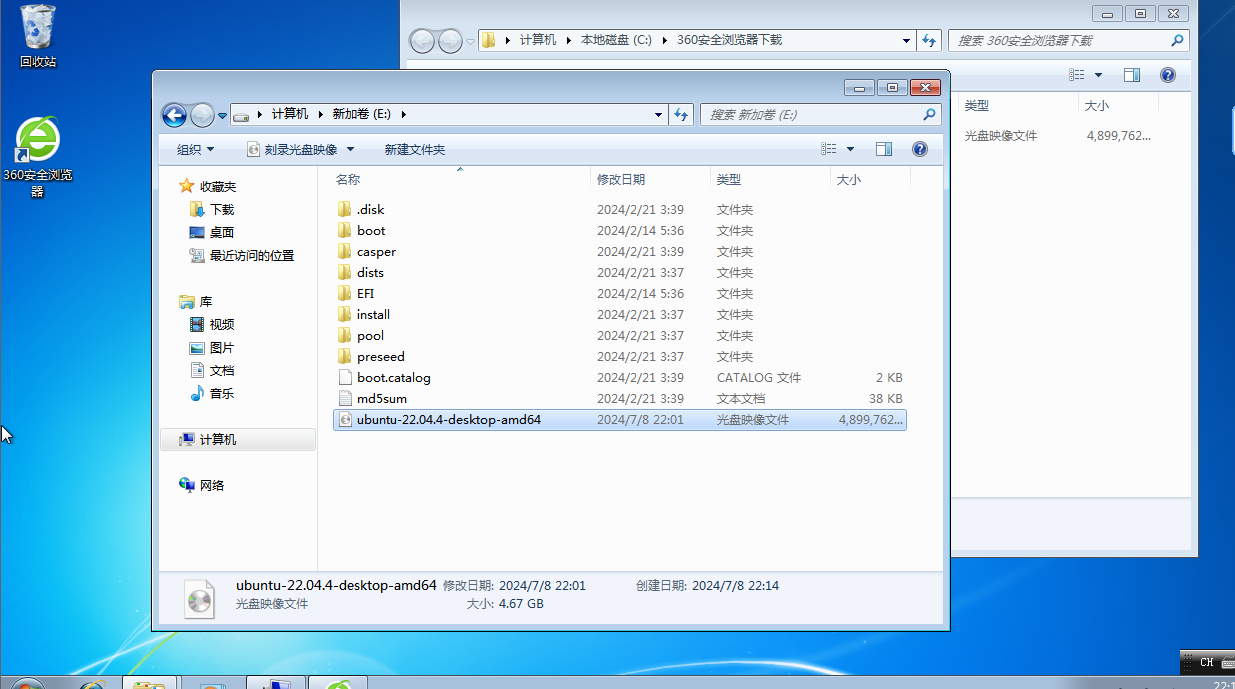
下载这里的免费版本
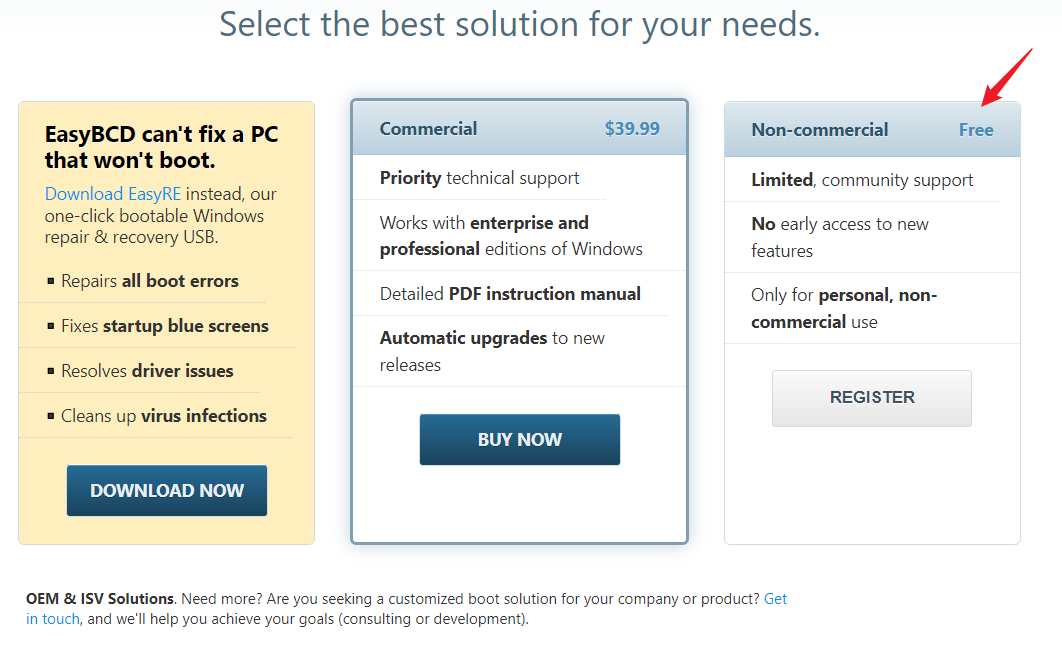
点击左侧添加新条目--》添加引导项--》下方“便携式/外接存储” 名称是开机选择时的引导项名称,路径选择镜像位置,模式从磁盘运行,最后点击加号
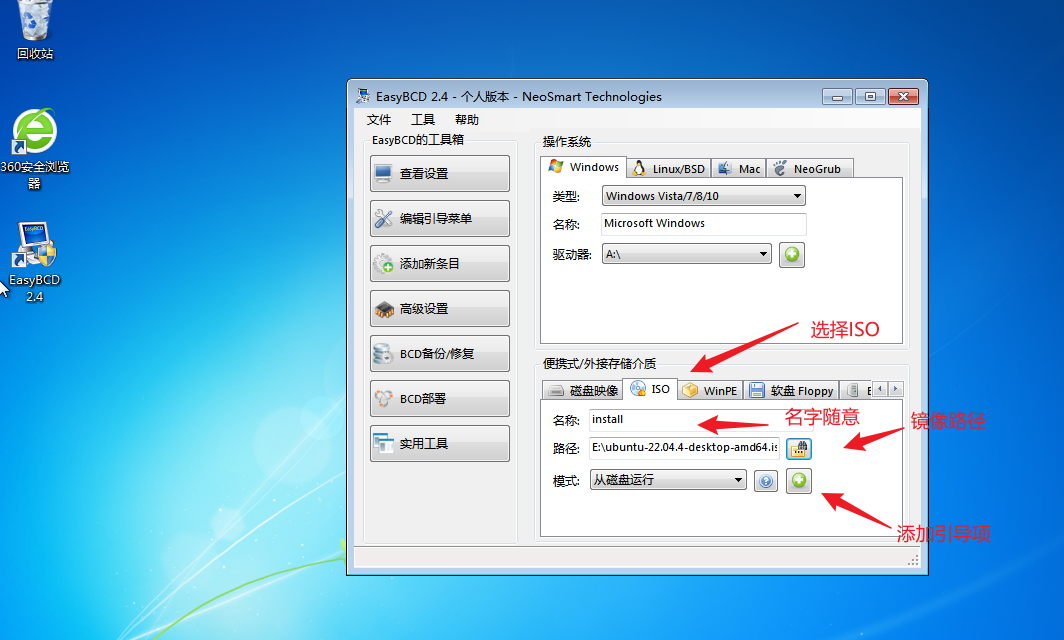
点击左侧”编辑引导菜单“
可以暂时把安装镜像引导作为默认,下方勾选use Metro...,最后保存配置
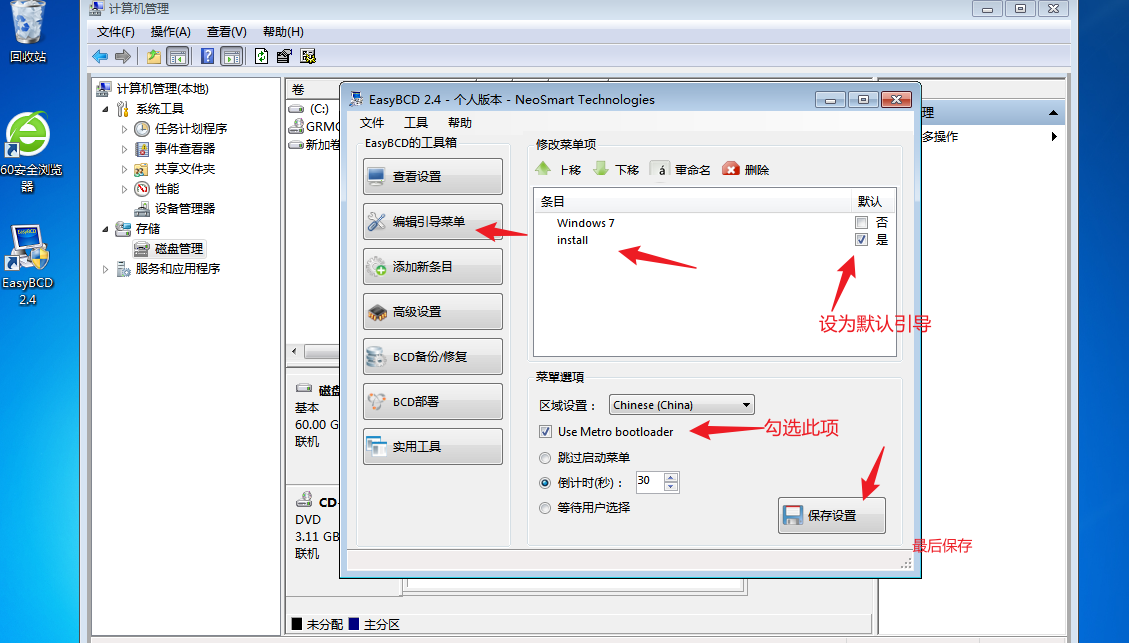
# 准备空闲扇区
本就不富裕的c盘..再砍15g来测试安装ubuntu
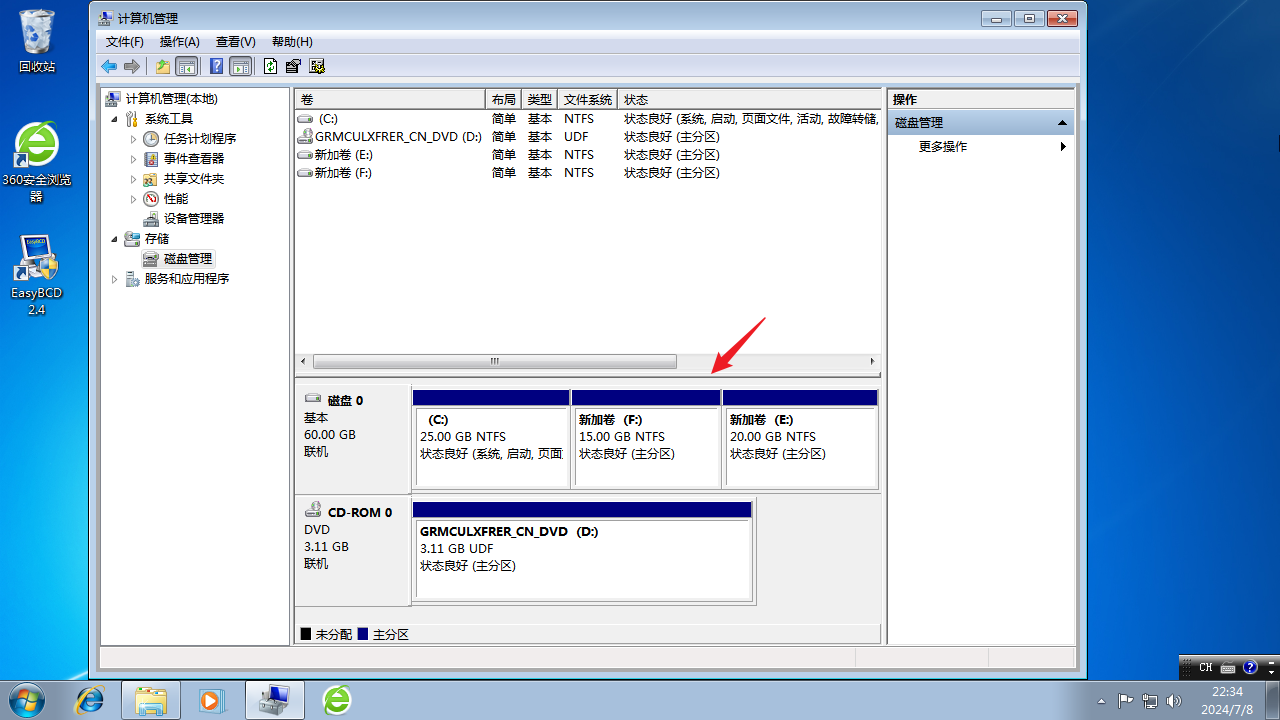
一切就绪,重启进入安装引导!
# 安装ubuntu
# 加载引导
重启引导页面,回车
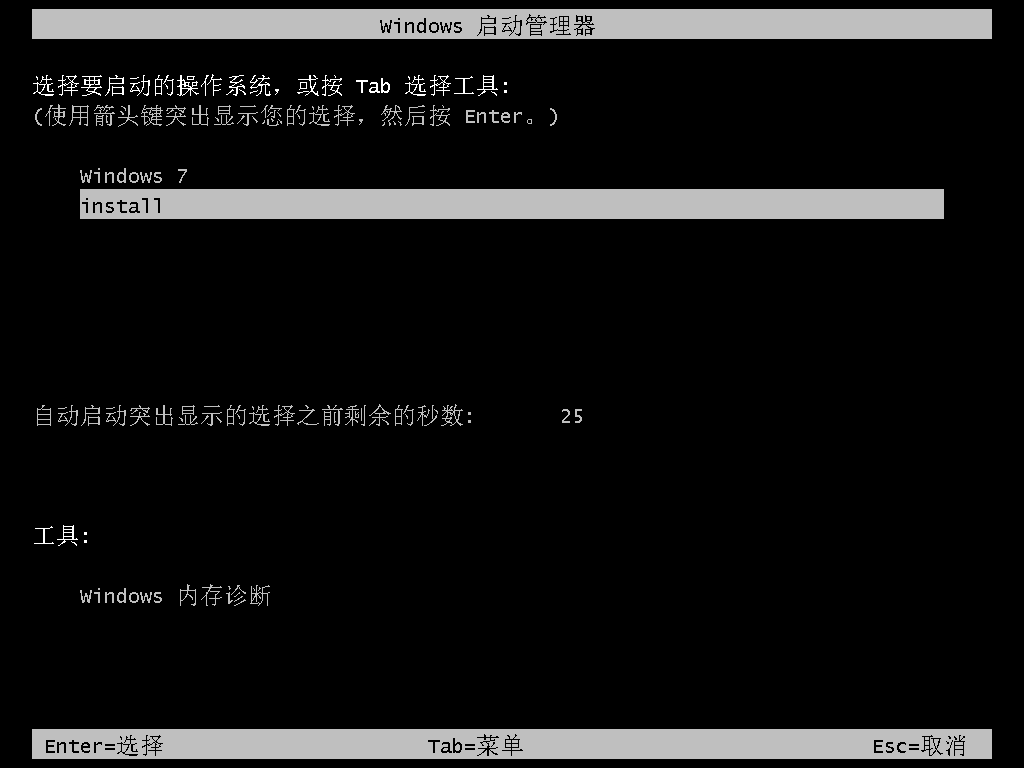
# 安装选项
安装选项,回车
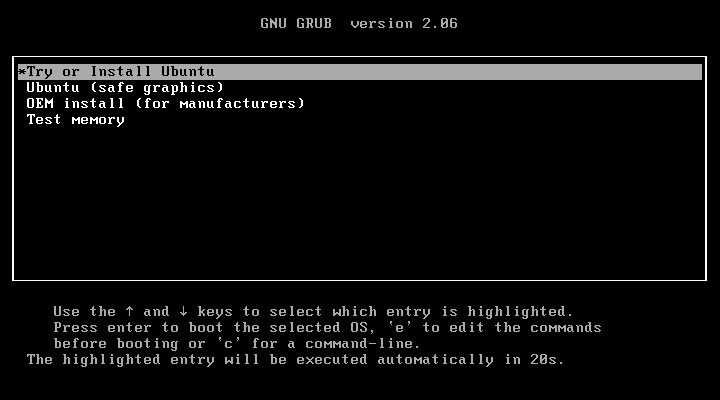
# 语言
语言继续使用eng或者换为Chinese
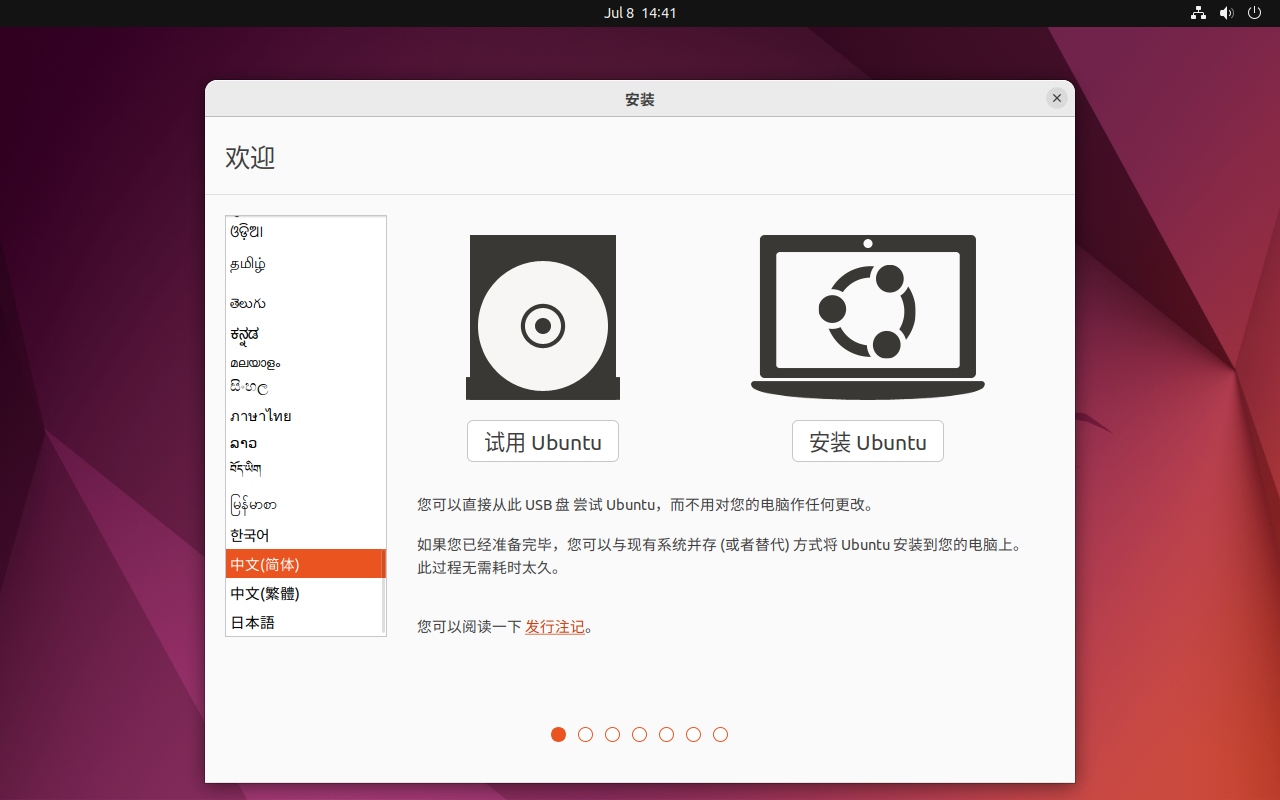
# 键盘布局
略
# 更新和其他软件
正常安装,默认
# *分区(重点)
win7和启动盘的分区不要动,只有中间也就是刚才分出的15g空闲分区是留给ubuntu的
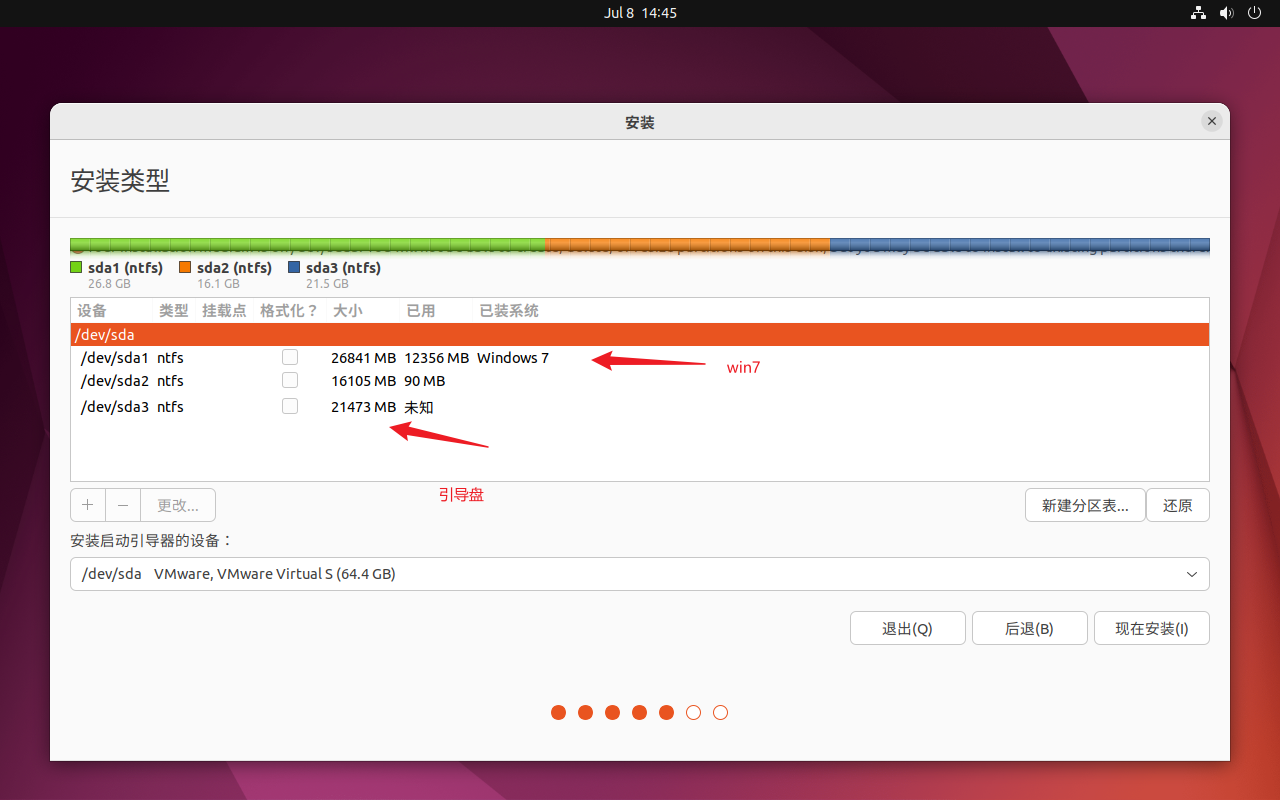
选择这个15g的空闲区,点击左下的-减号格式化一下,现在名称变为空闲
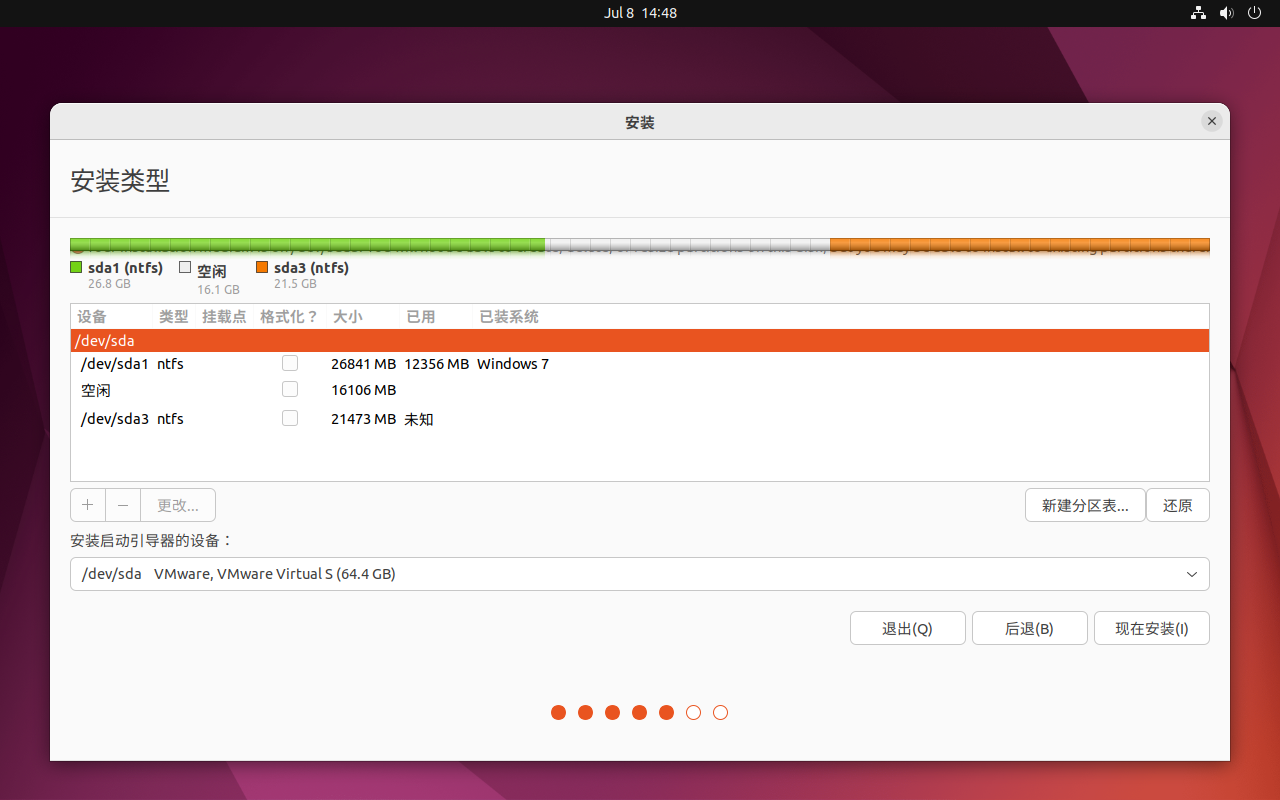 再次选中,点击左下角的+加号,给ubuntu具体目录分配容量
挂载点选择
boot 1024m 逻辑分区,空间起始位置
swap 4096m 交换分区 (建议物理内存的2倍)
/ 剩余容量 主分区 ,空间起始位置
再次选中,点击左下角的+加号,给ubuntu具体目录分配容量
挂载点选择
boot 1024m 逻辑分区,空间起始位置
swap 4096m 交换分区 (建议物理内存的2倍)
/ 剩余容量 主分区 ,空间起始位置
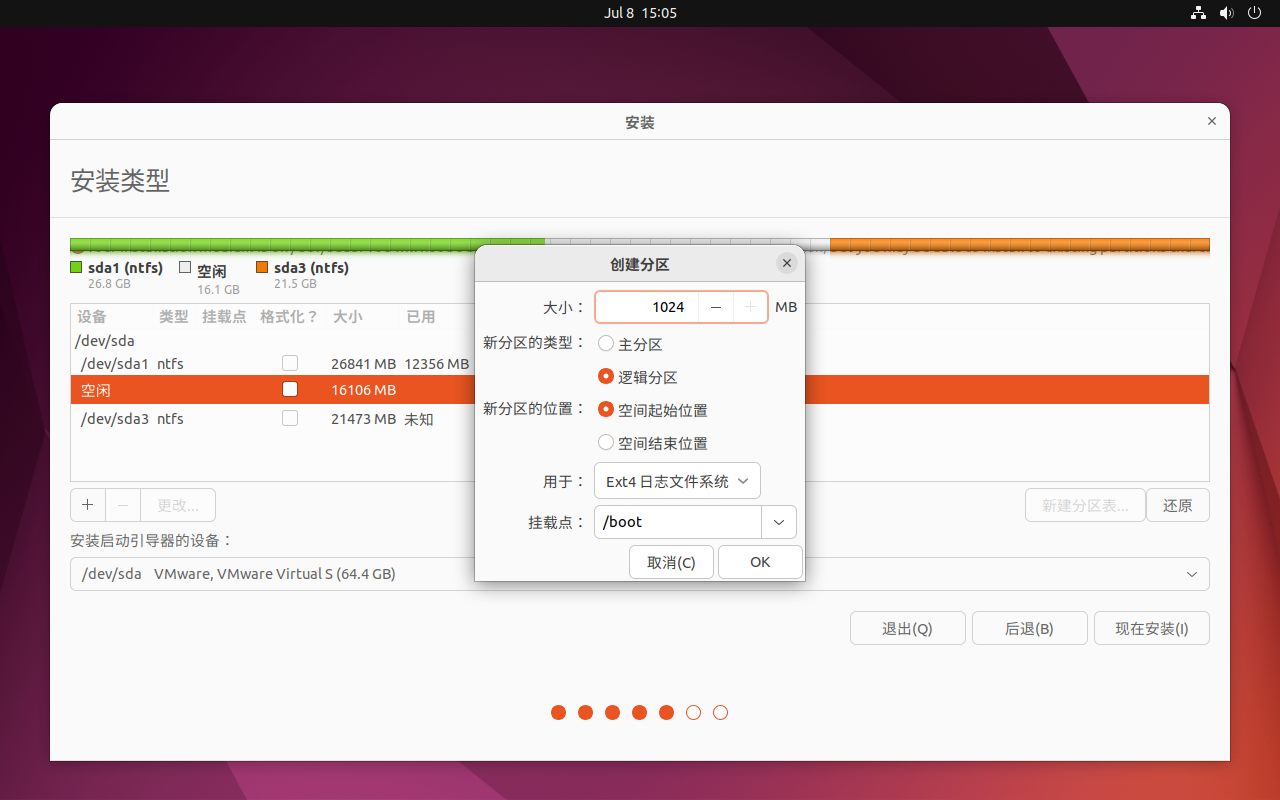
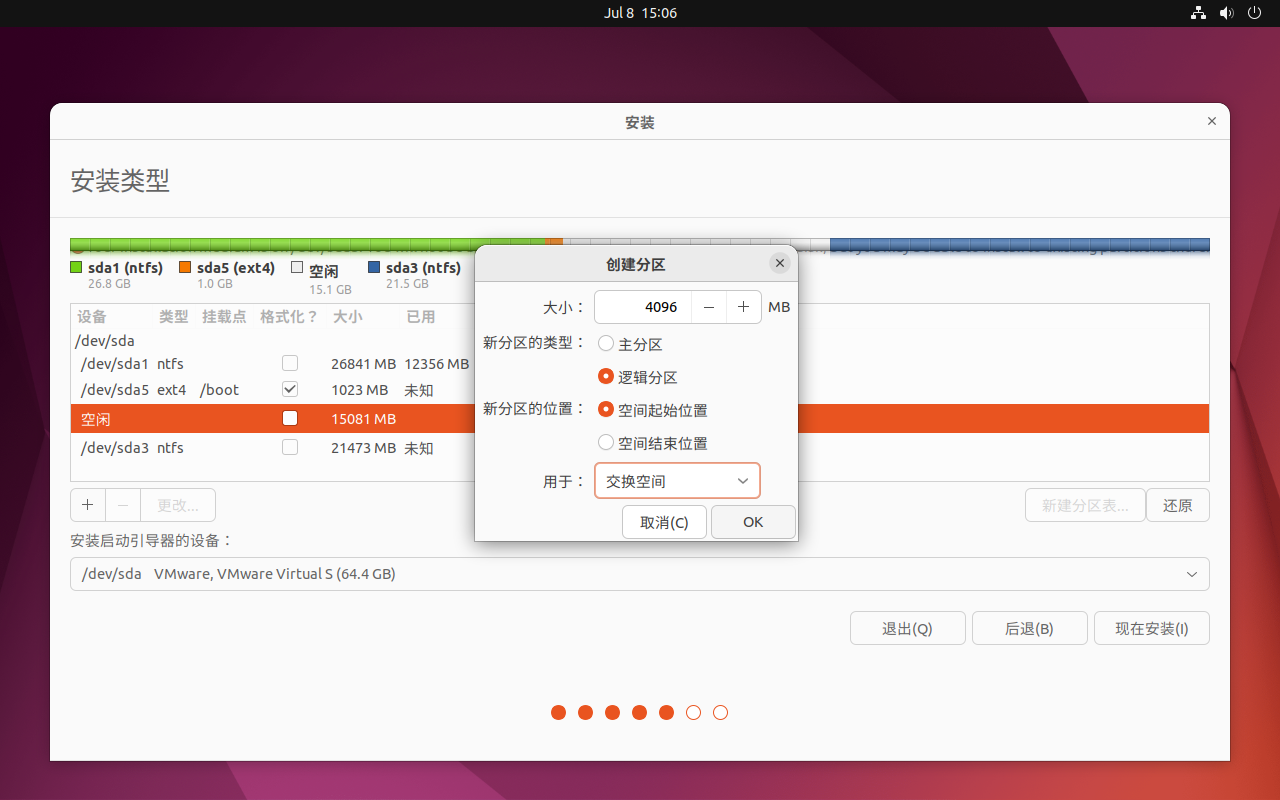
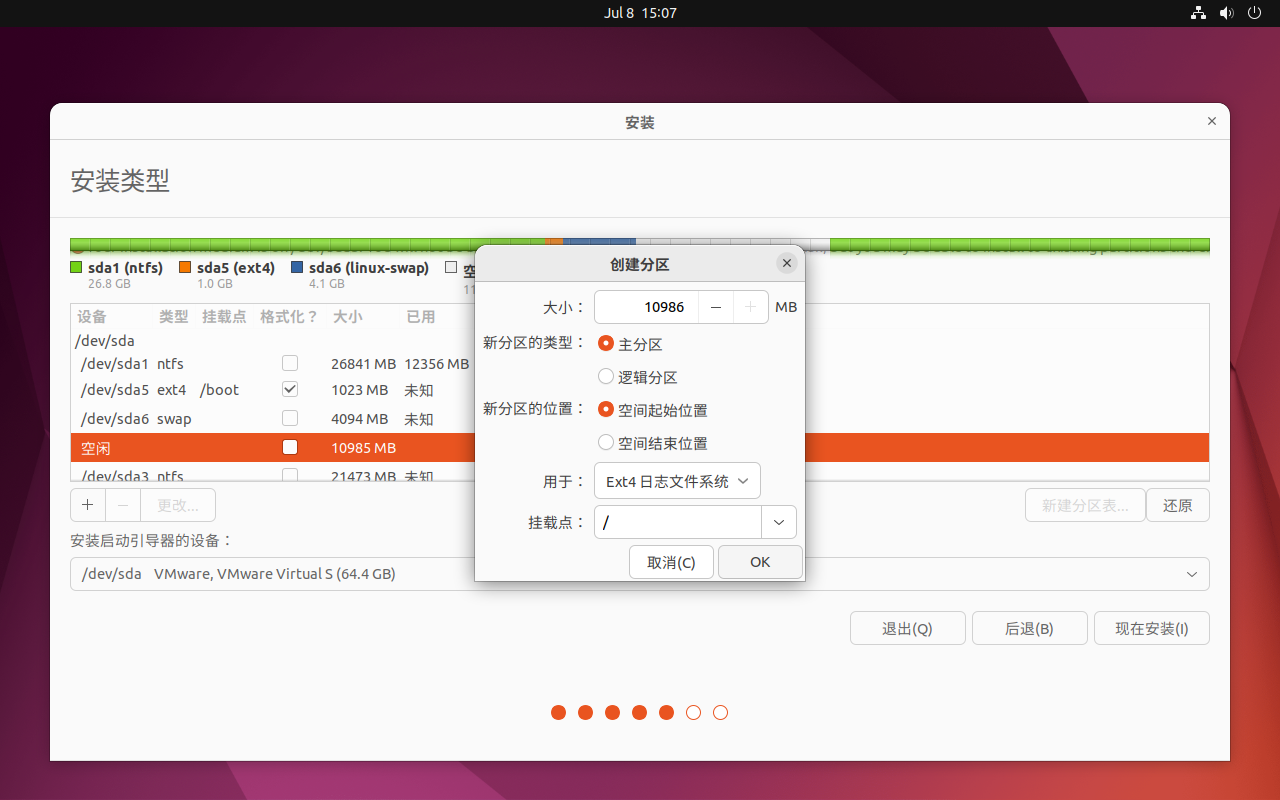
注意:请检查启动引导设备是否正确!即boot分区对应你的引导盘位置
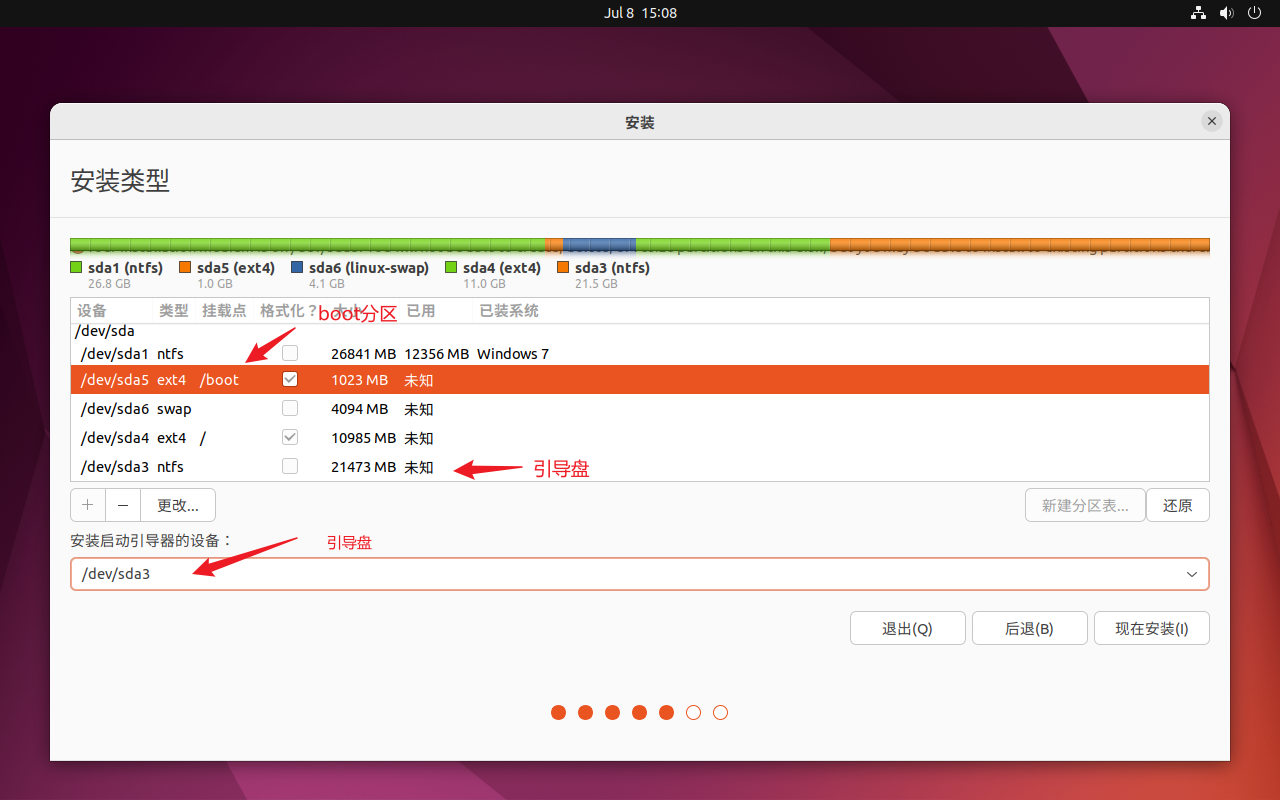
现在一切无误,开始安装! 报错,提示找不到efi启动系统,无视风险,继续安装
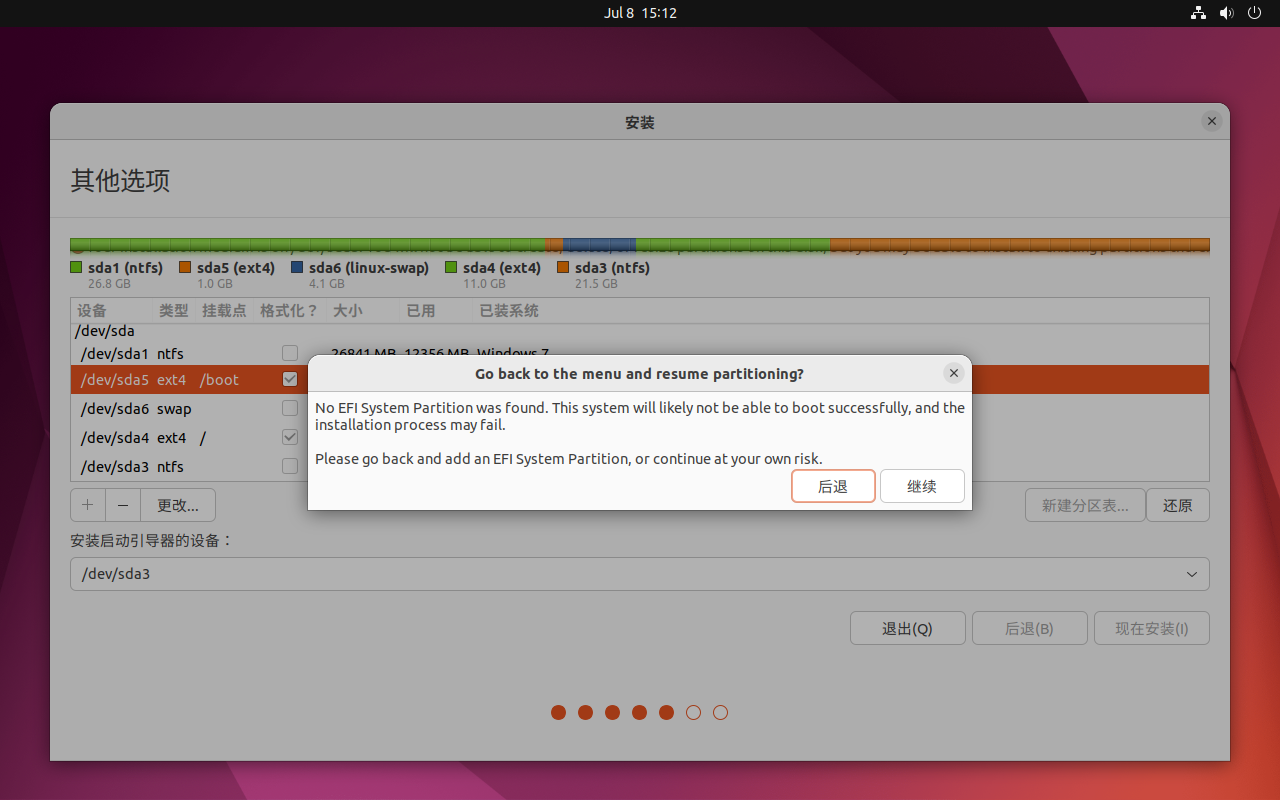
# 时区
上海
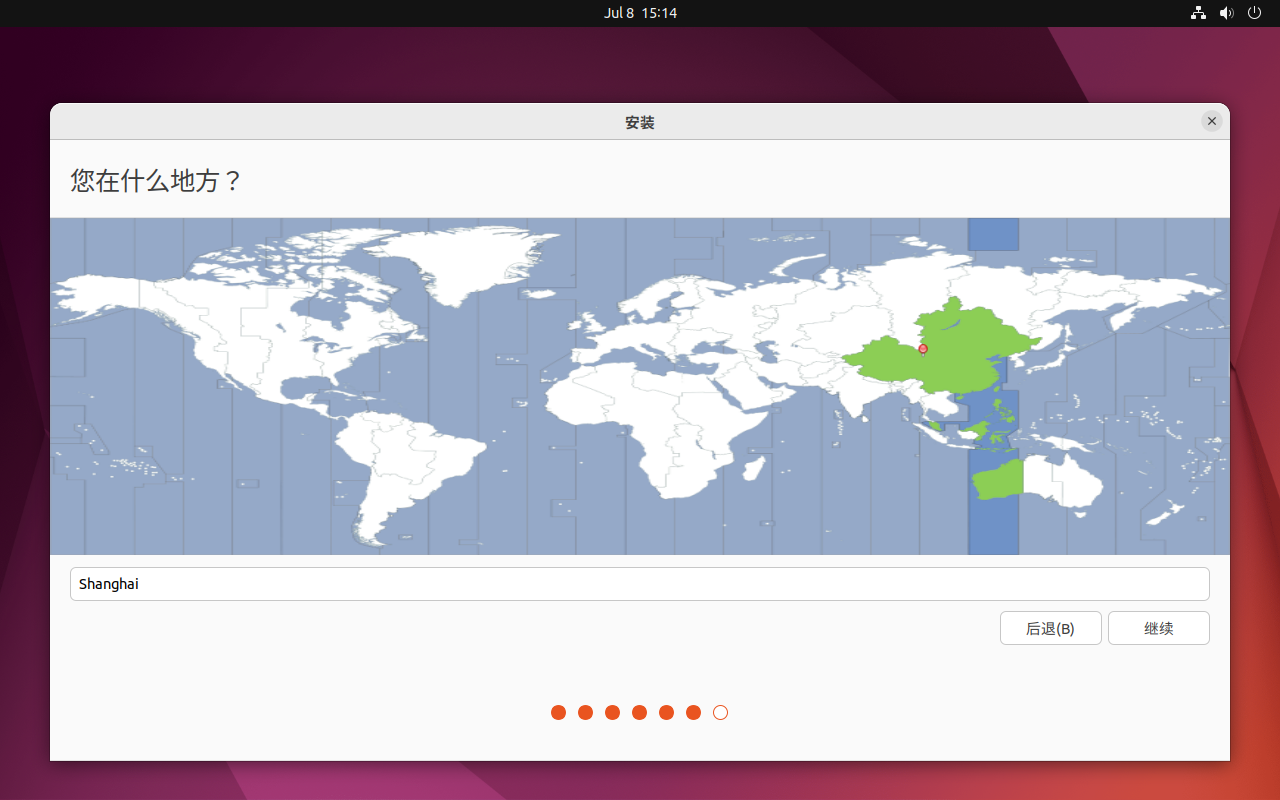
# 注册
注册一个ubuntu系统的使用者(user)
演示
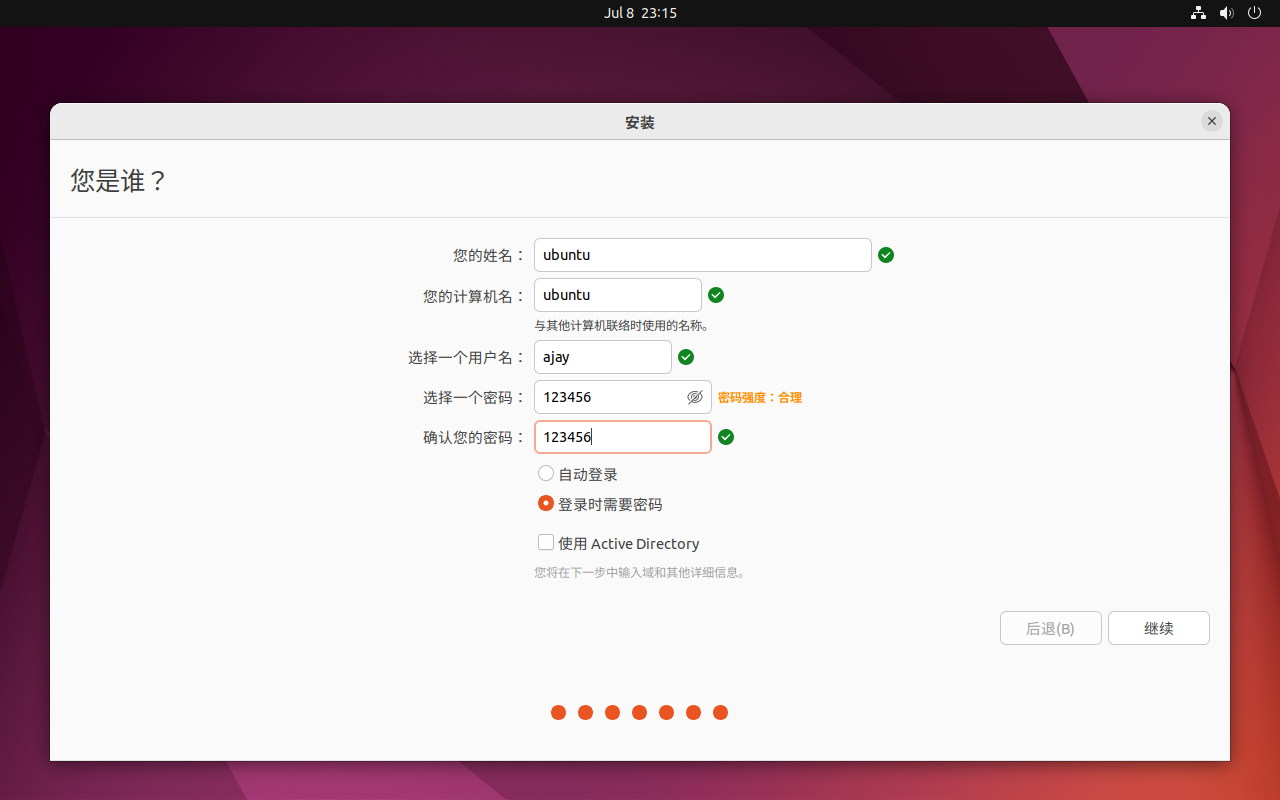
# 漫长等待
安装成功后,重启
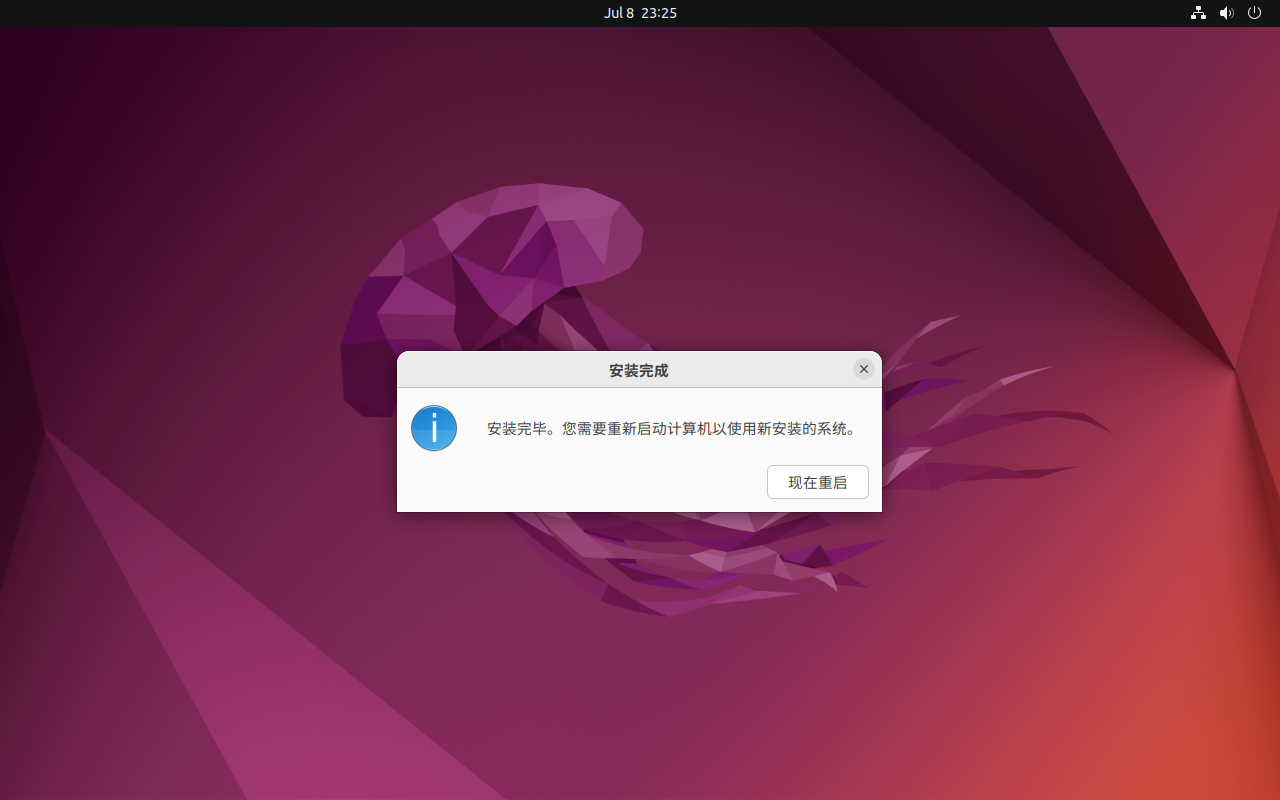
如果能够正常进入系统,并自动给你创建引导项,进入到ubuntu桌面那么就成功了
可能存在的失败:重启后仍然是刚刚的1.win7引导项和2.ubuntu安装引导项,没有ubuntu引导项
# 备选解决方案1:创建启动项
创建ubuntu引导项,这里和上面创建引导项不太相同,选择刚刚创建的1g大小左右的boot分区
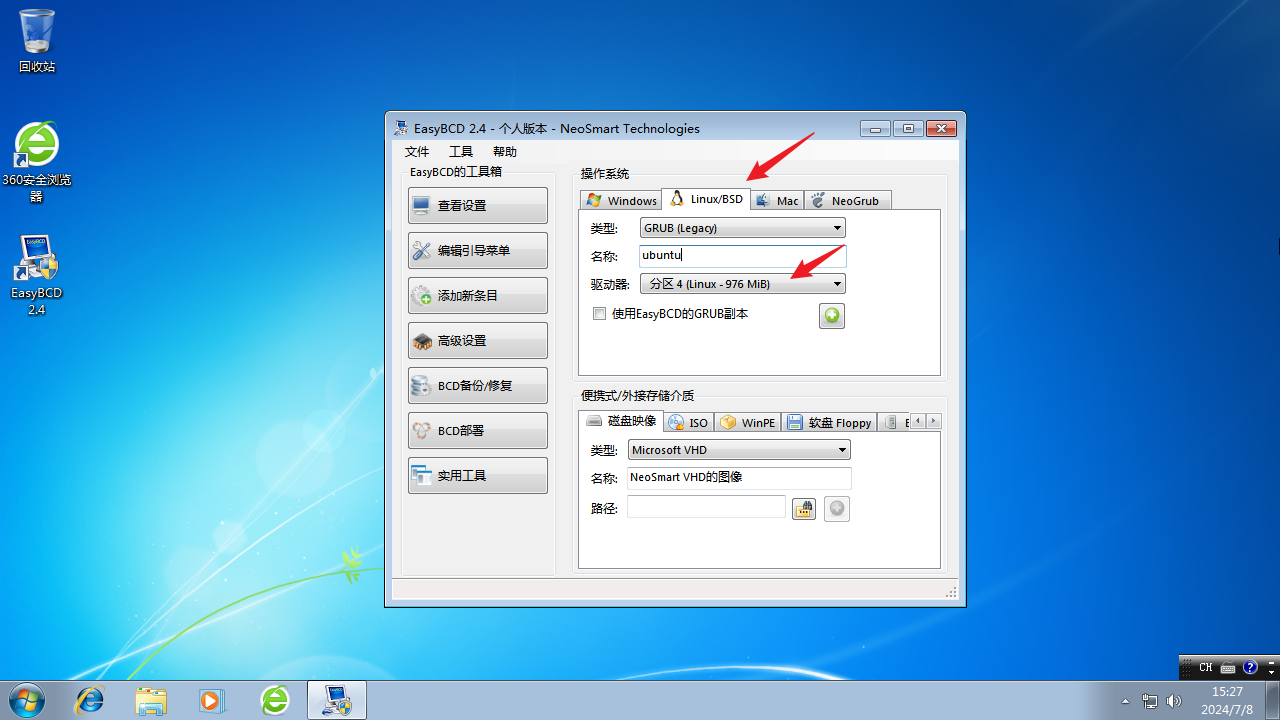
设为默认项
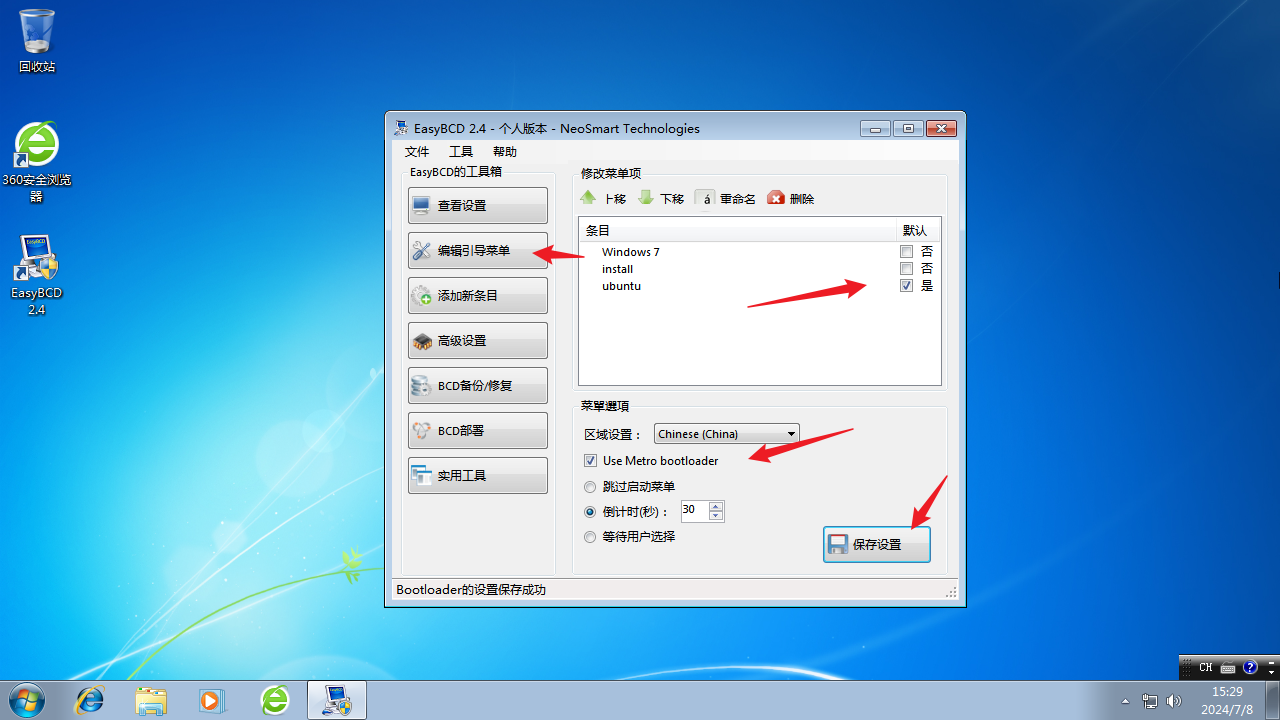
开机选ubuntu
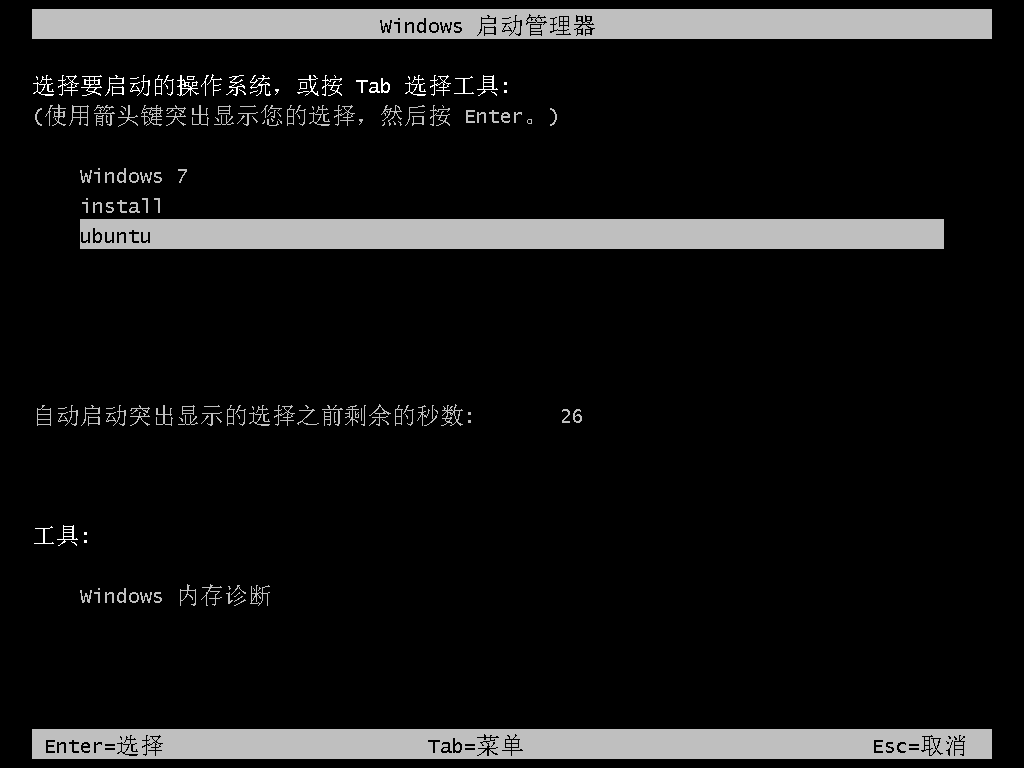
# 备选解决方案2:扩大分区容量
安装失败可能是由于ubuntu22.04硬件有写要求(内存,硬盘)
可以对boot加到2048m,/swap加到物理内存的2倍,硬件设备低配时建议选server版
# 参考
不用 U 盘在 Windows 10 上安装Ubuntu Server 22 双系统 (opens new window) win10下装ubuntu双系统(免U盘) (opens new window) 如何安装 Ubuntu 22.04 LTS 桌面版,详细步骤 (opens new window)
